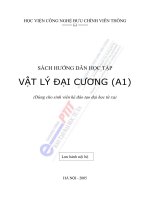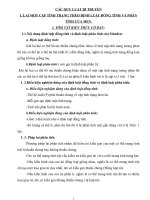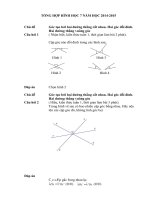HƯỚNG dẫn CÀI đặt DROPBOX để lưu TRỮ dữ LIỆU TRỰC TUYẾN
Bạn đang xem bản rút gọn của tài liệu. Xem và tải ngay bản đầy đủ của tài liệu tại đây (2.68 MB, 23 trang )
SỞ GIÁO DỤC VÀ ĐÀO TẠO THANH HOÁ
TRƯỜNG THPT CHUYÊN LAM SƠN
SÁNG KIẾN KINH NGHIỆM
TÊN ĐỀ TÀI: HƯỚNG DẪN CÀI ĐẶT DROPBOX
ĐỂ LƯU TRỮ DỮ LIỆU TRỰC TUYẾN
Người viết: Đỗ Xuân Phong.
Chức vụ: Giáo viên.
Lĩnh vực: Ứng dụng CNTT trong Vật lí.
Đơn vị: Tổ Vật lí - Kĩ thuật,
Trường THPT chuyên Lam Sơn.
Thanh Hoá, tháng 5 năm 2011.
A. ĐẶT VẤN ĐỀ
Tăng cường ứng dụng công nghệ thông tin trong quản lý và giảng
dạy là một yêu cầu trong những nhiệm vụ trọng tâm của năm học 2010 2011, năm học với chủ đề "Tiếp tục đổi mới quản lý và nâng cao chất
lượng giáo dục".
Tại trường THPT chuyên Lam Sơn, lãnh đạo nhà trường đã tạo
mọi điều kiện thuận lợi để các đơn vị, tổ chuyên môn triển khai tốt việc
tăng cường ứng dụng công nghệ thông tin trong mọi mặt hoạt động của
nhà trường.
Về cơ sở vật chất: Các phòng chức năng dùng giảng dạy các môn:
Tin Học, Vật Lí, Hóa Học, Sinh Học và Ngoại Ngữ đều được trang bị
máy chiếu (projecter); nhà trường đã vận động và làm tốt công tác xã hội
hóa giáo dục vì vậy trong năm học 2010 - 2011 đã trang bị đầy đủ máy
chiếu (projecter) cho tất cả 33 lớp học.
Nhà trường đã phối hợp chặt chẽ với các đơn vị cung ứng dịch vụ
viễn thông trên địa bàn tỉnh: VNPT Thanh Hóa, Viettel... để có các
đường truyền internet tốc độ cao được hỗ trợ về kĩ thuật và dịch vụ cho
ngành giáo dục đáp ứng tốt các nhiệm vụ trong công tác của nhà trường.
Ban giám hiệu nhà trường chỉ đạo các đơn vị, tổ chuyên môn liên
tục có những hoạt động nhằm tăng cường ứng dụng công nghệ thông tin
trong công tác, giảng dạy: phổ biến việc sử dụng hệ điều hành mã nguồn
mở, các phần mềm ứng dụng... trong công tác quản lý, điều hành, giảng
dạy; các thông tin cần thiết về hoạt động của nhà trường được cập nhật
thường xuyên, kịp thời trên website của nhà trường.
Xuất phát từ thực tế khi sử dụng công nghệ thông tin trong công
tác, giảng dạy có một vấn đề cần giải quyết đó là nhu cầu trao đổi, lưu
trữ, chia sẻ thông tin cần bảo đảm tính chính xác, thuận lợi cho người sử
2
dụng. Một ví dụ minh họa đó là khi giáo viên sử dụng giáo án điện tử
trong tiết dạy, các tập tin thường được lưu trữ trong ổ cứng của máy tính
xách tay (laptop) hoặc trong thiết bị lưu trữ di động (ổ cứng đi động, thẻ
nhớ... kết nối qua USB với laptop); việc lưu trữ theo hình thức này có
một số điểm hạn chế.
Trong khuôn khổ nội dung của một sáng kiến kinh nghiệm hàng
năm, tác giả chỉ tập trung trình bày chi tiết các bước để thiết lập ứng
dụng Dropbox nhằm khắc phục những hạn chế đó. Với những cơ sở đã
nêu trên, tên đề tài được chọn là "Hướng dẫn cài đặt Dropbox để lưu
trữ dữ liệu trực tuyến".
3
B. GIẢI QUYẾT VẤN ĐỀ
I. LƯU TRỮ DỮ LIỆU
Các tập tin được tạo ra bằng các phần mềm ứng dụng tưng ứng và
thông thường được người sử dụng lưu trữ trong ổ cứng của máy tính cá
nhân (máy tính để bàn, máy tính xách tay, máy tính bảng, thiết bị di
động....).
Dung lượng ổ cứng trong các máy tính để bàn hiện nay tối thiểu
thường từ 250 GB đến 500 GB, chỉ với dung lượng này thì những người
dùng phổ thông hầu như không cần phải lo lắng đến việc thiếu dung
lượng để lưu trữ, đây cũng chính là một ưu điểm khi lưu trữ trên ổ cứng.
Để chia sẻ dữ liệu giữa các máy tính cá nhân, một trong những
cách thức người sử dụng thường dùng là copy các tập tin vào thiết bị nhớ
di động (ổ cứng di động, thẻ nhớ...).
Như vậy, một tập tin được lưu trữ tại các máy tính khác nhau và
trên các thiết bị nhớ di động khác nhau tại các thời điểm khác nhau. Khi
người sử dụng cập nhật, sửa chữa tập tin này thì cần phải bảo đảm tất cả
các thiết bị lưu trữ phải được đồng bộ với bản cập nhật mới nhất; điều
này thường không thực hiện được. Đồng thời việc sao lưu trên các thiết
bị nhớ phổ thông kết nối với máy tính qua USB thường bị mất mát dữ
liệu do lỗi phần mềm, lỗi phần cứng.
II. LƯU TRỮ DỮ LIỆU TRỰC TUYẾN VỚI DROPBOX
Dropbox là một trong số những ứng dụng cho phép khắc phục
những hạn chế đã nêu trên đây trong việc lưu trữ dữ liệu. Những điểm cơ
bản và hướng dẫn được tham khảo, biên soạn từ các nguồn sau:
•
4
• />• />• />• o/dropbox
• />
Dropbox là dịch vụ sao lưu, lưu trữ dữ liệu trực tuyến với khả
năng đồng bộ theo thời gian thực và tự động thực hiện sao lưu, hỗ trợ
miễn phí 2GB dung lượng lưu trữ trực tuyến trên máy chủ của họ.
Đặt các tập tin của bạn vào trong Dropbox trên một máy tính nào
đó và ngay lập tức, chúng sẽ xuất hiện trên bất kì các máy tính khác mà
đã được cài đặt sẵn Dropbox của bạn (Windows, Mac, và Linux). Các
tập tin này của bạn sẽ được Dropbox sao chép và lưu trữ trên các máy
chủ an toàn của họ nên bạn cũng có thể truy cập vào chúng từ bất kì các
máy tính hoặc các thiết bị di động khác của bạn thông qua trang web của
Dropbox.
Với Dropbox, các tập tin của bạn luôn luôn được đồng bộ hóa
Hãy nói rằng bạn đang chỉnh sửa một tài liệu ở nhà. Ngay sau khi
bạn click vào nút “Save”. Dropbox sẽ đồng bộ hóa tài liệu đó với các
máy tính khác của bạn một cách nhanh chóng và tự động. Dropbox mang
đến cho bạn sự thoải mái để làm việc trên bất kỳ các máy tính của bạn và
luôn luôn có các tập tin bạn cần.
Dropbox cho phép bạn chia sẻ tập tin một cách dễ dàng
5
Bạn có thể dễ dàng chia sẻ toàn bộ thư mục hoặc các an-bum ảnh
của bạn. Chỉ việc đặt các thư mục mà bạn muốn chia sẻ vào trong
Dropbox của bạn rồi sau đó, gửi e-mail mời những người mà bạn muốn
chia sẻ thư mục đó. Bạn cũng có thể gửi liên kết của những tập tin có
trong Dropbox của bạn. Dropbox sẽ rất hoàn hảo cho những dự án cần
hoạt động nhóm.
Với Dropbox, sao lưu trực tuyến là tự động
Bất kì các tập tin mà bạn bạn đặt vào trong thư mục Dropbox sẽ
được tự động sao lưu vào các máy chủ của họ. Thậm chí, nếu máy tính
của bạn bị tan chảy thì các dữ liệu của bạn vẫn sẽ được lưu trữ an toàn
trên Dropbox và có thể phục hồi lại chúng vào bất kì thời điểm nào mà
bạn muốn
Dropbox cho phép bạn quay trở lại quá khứ để khôi phục
những dữ liệu bị xóa hoặc bị thay đổi
Mỗi khi bạn lưu một tập tin nào đó vào trong Dropbox, Dropbox
sẽ đồng bộ nó với máy chủ an toàn của họ. Dropbox lưu giữ một lịch sử
của những lần thay đổi do bạn thực hiện để bạn có thể hoàn tác lại bất kỳ
sai lầm và thậm chí lấy lại được các tập tin đã bị xóa. Theo mặc định,
Dropbox giữ 30 ngày lịch sử cho tất cả các tập tin của bạn.
III. HƯỚNG DẪN CÀI ĐẶT DROPBOX
Các bước để cài đặt Dropbox (minh họa cụ thể trên laptop dùng
hệ điều hành mã nguồn mở Ubuntu)
- Giao diện của hệ điều hành mã nguồn mở Ubuntu (hình 1);
- Vào trang để tải về bản cài đặt (hình 2);
- Các tùy chọn của ứng dụng Dropbox cho các phiên bản của hệ điều
hành Linux (hình 3);
6
- Chọn bản thích hợp cho Ubuntu trên laptop (hình 4);
- Tải về bản cài đặt (hình 5, 6, 7, 8, 9);
- Quá trình cài đặt (hình 10);
- Các tùy chọn khi cài đặt: có hoặc chưa có tài khoản Dropbox (hình 11);
- Chọn mục tương ứng khi chưa có tài khoản Dropbox (hình 12);
- Nhập vào các thông tin tương ứng: họ, tên, email, mật khẩu, xác nhận
lại mật khẩu và tên laptop (hình 13);
- Chọn dung lượng lưu trữ 2 GB tương ứng với người dùng được miễn
phí (hình 14);
- Các thiết lập cho Dropbox (hình 15, ...26);
- Hoàn thành cài đặt (hình 27);
- Đồng bộ thư mục Dropbox trong laptop với máy chủ (hình 28);
- Thông tin về tài khoản Dropbox (hình 29).
Ngay sau khi hoàn thành cài đặt Dropbox, người dùng có thể sử
dụng ngay các chức năng cơ bản trên cơ sở tham khảo tài liệu hướng dẫn
đã nêu trên.
7
C. KẾT LUẬN
Những điểm cơ bản mà sáng kiến kinh nghiệm đã đạt được đó là:
- Trình bày rõ ràng các bước cài đặt Dropbox để người sử dụng có
được phương pháp lưu trữ dữ liệu trực tuyến thuận lợi và hiệu quả;
- Nâng cao tính thiết thực của việc ứng dụng công nghệ thông tin
trong hoạt động của nhà trường; lãnh đạo nhà trường, các đơn vị, tổ
chuyên môn, tất cả giáo viên, ở tất cả các môn học đều có thể sử dụng
trong công tác, giảng dạy;
- Bằng việc sử dụng Dropbox, mỗi cán bộ giáo viên sẽ có được
không gian lưu trữ trực tuyến lên đến 2 GB (miễn phí) và có thể truy
nhập bằng tài khoản của mình tại bất kì máy tính nào để sử dụng các tài
liệu như ở ngay chính thư mục Dropbox của máy tính tại nhà.
Ngày 23 tháng 5 năm 2011
Người viết SKKN
Đỗ Xuân Phong.
8
D. PHỤ LỤC
Hình 1
Hình 2
9
Hình 3
Hình 4
10
Hình 5
Hình 6
11
Hình 7
Hình 8
12
Hình 9
Hình 10
13
Hình 11
Hình 12
14
Hình 13
Hình 14
15
Hình 15
Hình 16
16
Hình 17
Hình 18
17
Hình 19
Hình 20
18
Hình 21
Hình 22
19
Hình 23
Hình 24
20
Hình 25
Hình 26
21
Hình 27
Hình 28
22
Hình 29
23